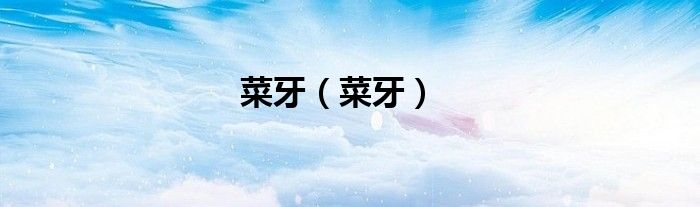大家好,雨雨来为大家解答以上问题,硬盘分区教程简单工具,硬盘分区教程很多人还不知道,现在让我们一起来看看吧!
一般情况下,我们的电脑只有c盘和d盘,有些用户需要使用多个驱动器,却不知道如何分区。最近有个win7系统用户想给自己的电脑硬盘分区,但是不知道怎么操作。用户非常不高兴。那么win7电脑硬盘如何分区呢?今天给大家带来的是win7电脑硬盘分区的操作步骤。
硬盘分区的操作方法:
1.打开控制面板,在左上角的查看模式中选择“大图标”,如图:
2.在所有项目中,找到“管理工具”,点击打开,如图:
3.在“管理工具”窗口,找到“电脑管理”,双击打开,如图:
4.在“电脑管理”窗口,找到“存储”下的“磁盘管理”,如图:
5.点击“磁盘管理”可以在右边窗口看到所有的磁盘分区,如图:
6.在其中一个要更改的分区上,右键选择“压缩卷”,如图:
7.系统自动查询后,会在一个新的“压缩”窗口中更改所需分区的大小。我暂且以任何尺寸为例,如图:
8.确认输入你的压缩空间后,点击“压缩”可以看到原来的分区变成了两个分区,大小也根据你的要求做了改变,如图:
9.最后,在新划分的磁盘上,右键单击“新建简单卷”,如下图所示,然后一路走到下一步,查看电脑中多余的分区。如图所示:
win7电脑硬盘分区的操作步骤在这里详细分享给朋友们。如果用户不知道如何对电脑硬盘进行分区,可以参考上述方法和步骤进行操作。希望这篇教程能帮到你。更多精彩教程请关注IT百科。
本文讲解到此结束,希望对大家有所帮助。